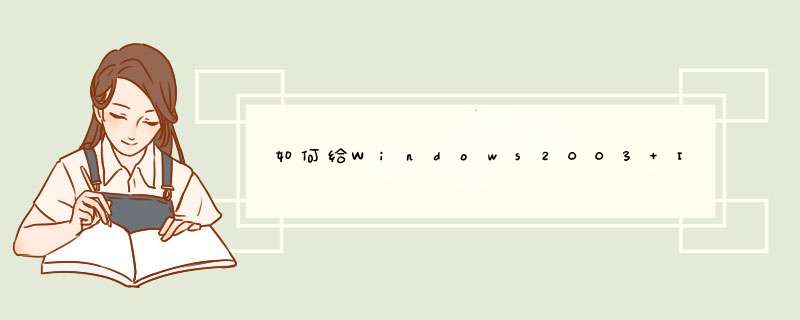
请进入“控制面板”,依次选“添加/删除程序→添加/删除windows组件”,将“internet信息服务(iis)”前的小钩去掉(如有),重新勾选中后按提示 *** 作即可完成iis组件的添加。用这种方法添加的iis组件中将包括web、ftp、nntp和smtp等全部四项服务。
二、iis的运行
当iis添加成功之后,再进入“开始→程序→管理工具→internet服务管理器”以打开iis管理器,对于有“已停止”字样的服务,均在其上单击右键,选“启动”来开启。
第一篇iis之web服务器
一、建立第一个web站点
比如本机的ip地址为19216801,自己的网页放在d:wy目录下,网页的首页文件名为indexhtm,现在想根据这些建立好自己的web服务器。
对于此web站点,我们可以用现有的“默认web站点”来做相应的修改后,就可以轻松实现。请先在“默认web站点”上单击右键,选“属性”,以进入名为“默认web站点属性”设置界面。
1.修改绑定的ip地址:转到“web站点”窗口,再在“ip地址”后的下拉菜单中选择所需用到的本机ip地址“19216801”。
2.修改主目录:转到“主目录”窗口,再在“本地路径”输入(或用“浏览”按钮选择)好自己网页所在的“d:wy”目录。
3.添加首页文件名:转到“文档”窗口,再按“添加”按钮,根据提示在“默认文档名”后输入自己网页的首页文件名“indexhtm”。
4.添加虚拟目录:比如你的主目录在“d:wy”下,而你想输入“19216801/test”的格式就可调出“e:all”中的网页文件,这里面的“test”就是虚拟目录。请在“默认web站点”上单击右键,选“新建→虚拟目录”,依次在“别名”处输入“test”,在“目录”处输入“e:all”后再按提示 *** 作即可添加成功。
南山5.效果的测试:打开ie浏览器,在地址栏输入“19216801”之后再按回车键,此时就能够调出你自己网页的首页,则说明设置成功!
二、添加更多的web站点
1.多个ip对应多个web站点
如果本机已绑定了多个ip地址,想利用不同的ip地址得出不同的web页面,则只需在“默认web站点”处单击右键,选“新建→站点”,然后根据提示在“说明”处输入任意用于说明它的内容(比如为“我的第二个web站点”)、在“输入web站点使用的ip地址”的下拉菜单处选中需给它绑定的ip地址即可(如图1);当建立好此web站点之后,再按上步的方法进行相应设置。
2.一个ip地址对应多个web站点
当按上步的方法建立好所有的web站点后,对于做虚拟主机,可以通过给各web站点设不同的端口号来实现,比如给一个web站点设为80,一个设为81,一个设为82……(如图2),则对于端口号是80的web站点,访问格式仍然直接是ip地址就可以了,而对于绑定其他端口号的web站点,访问时必须在ip地址后面加上相应的端口号,也即使用如“
>当Web服务器接收到浏览器的>
Apache >
欢迎分享,转载请注明来源:内存溢出
欢迎分享,转载请注明来源:内存溢出

 微信扫一扫
微信扫一扫
 支付宝扫一扫
支付宝扫一扫
评论列表(0条)